在购买新的 Windows 系统激活码时,了解许可证非常重要。许可证规定了使用条款和限制,因此选择适合自己需求的许可证是非常关键。本文将帮助您了解授权许可证的基本信息以及如何检查 Windows 产品密钥类型。
Windows产品密钥与数字许可证激活
在深入了解各种类型的产品密钥之前,先介绍一下Windows操作系统激活的两种不同方法。
可以通过以下任一方法完成:
- 产品密钥:产品密钥是一种25位字母数字代码,必须将其手动输入操作系统中以激活。
- 数字许可证:数字许可证与此类似,只是自动嵌入到您的操作系统中,无需手动输入任何信息。
![图片[1]丨Windows 许可证都有哪些,如何查看授权类型丨简而易网](https://www.jianeryi.com/wp-content/uploads/2023/07/Product_Key-1024x576.webp)
Windows产品密钥许可证的类型有哪些
在购买 Windows 许可证时,一般会遇到三种类型:零售(Retail)、原始设备制造商(OEM)和批量许可证(Volume Licensing)。
零售版(Retail License)
零售许可证通常以盒装产品的形式销售,你可以单独购买它,而不必与计算机硬件一起购买。它也被称为全包装产品(Full Packaged Product)。你可以在任何兼容的计算机上安装和使用这个许可证,并且在升级或更换计算机时可以将其移动到新设备上。
OEM许可证(Original Equipment Manufacturer License)
OEM许可证是与硬件组件一起发行的许可证。通常预装在新购买的台式电脑或笔记本电脑上,与硬件绑定,不能转移到其他计算机。举例来说,微软作为OEM向戴尔等计算机制造商提供Windows操作系统,而戴尔将其预装在其计算机上并销售给消费者,以便他们在购买时即可获得预装的Windows系统。
OEM许可证的主要优点在于制造商预装软件,确保了正确的安装和配置。这意味着消费者可以获得一个完整和可用的系统,而且如果出现问题,他们可以寻求制造商的支持,而不是软件开发商的支持。
批量许可证(Volume Licenses)
批量许可证适用于大型企业或组织和教育机构,他们需要一种便捷的许可证激活和重新激活方式,而不需要与每台计算机单独购买许可证。微软会在客户公司的网络基础设施中安装一个KMS服务器(密钥管理服务),用于发放批量许可证密钥(VLK)以激活 Windows 11。批量许可证的成本在购买时通常会协商确定。
如何查看计算机上激活的 Windows 许可证类型
- 打开 “运行 “对话窗口(WIN + R)。
- 输入
cmd并按回车键,打开命令提示符。 - 在新窗口中输入
slmgr /dli,然后按回车键。
![图片[2]丨Windows 许可证都有哪些,如何查看授权类型丨简而易网](https://www.jianeryi.com/wp-content/uploads/2023/07/active_windows_license_type.webp)
总结
希望通过这篇文章来解答关于不同的 Windows 许可证及其类型的疑问。如果你打算购买新的 Windows 许可证,不论是个人还是为你的组织,可以参考本指南,了解哪种许可证类型最适合你的需求。

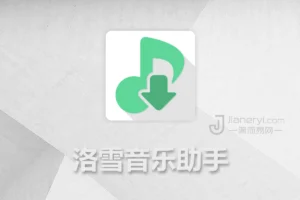




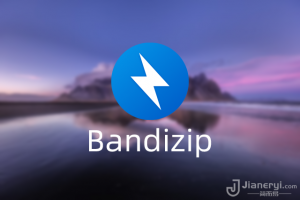



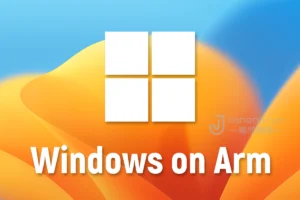

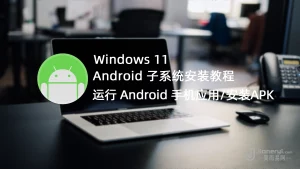



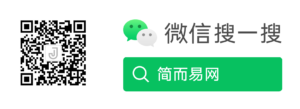
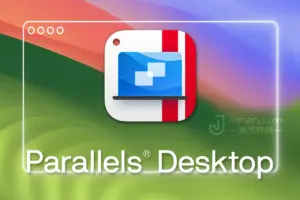
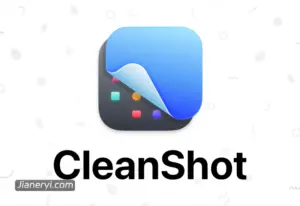
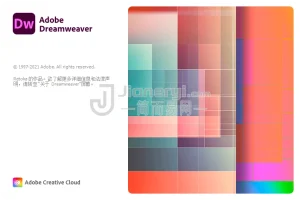


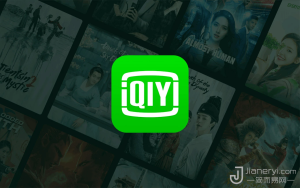
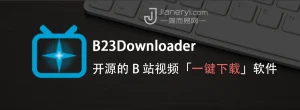
暂无评论内容